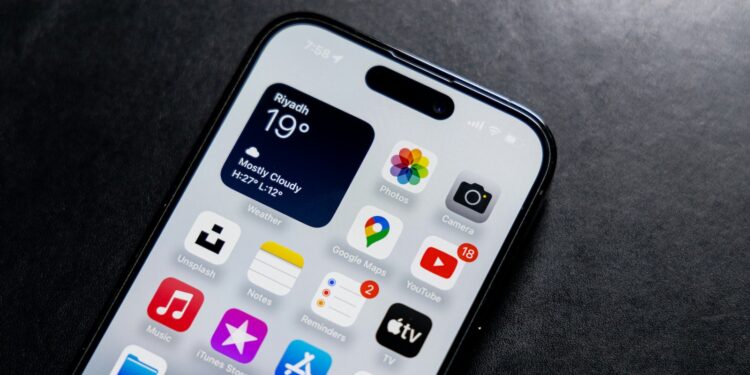Mit der Veröffentlichung von iOS 18 bzw. iPadOS 18 hat Apple eine lang ersehnte Funktion eingeführt, die es dir ermöglicht, Apps auf deinem iPhone gezielt zu sperren und sogar zu verstecken. Diese neue Sicherheitsmaßnahme bietet dir einen zusätzlichen Schutz für deine sensiblen Apps, selbst wenn dein iPhone entsperrt ist. Dies bedeutet, dass du dein iPhone unbesorgt jemandem geben kannst, ohne dir Sorgen machen zu müssen, dass er auf private Inhalte zugreifen kann. Nachfolgend erfährst du, wie du Apps in iOS 18 sperren und verstecken kannst, um deine Privatsphäre noch besser zu schützen.
Die App-Sperrfunktion in iOS 18 ist eine interessante Funktion, insbesondere für diejenigen, die Wert auf Privatsphäre legen. Während iOS 17 nur rudimentäre Verknüpfungen für den Schutz von Apps bot, geht iOS 18 einen Schritt weiter, indem es eine direkte und zuverlässige Methode zur Verfügung stellt, um Apps zu sperren. Diese Methode erfordert Face ID oder Touch ID und funktioniert auch dann, wenn dein iPhone entsperrt ist. Der folgende Leitfaden zeigt dir Schritt für Schritt, wie du diese Funktion nutzen kannst.
Wie du Apps in iOS 18 sperrst
Um eine App auf deinem iPhone in iOS 18 zu sperren, musst du nur wenige einfache Schritte befolgen:
- Halte das App-Symbol gedrückt: Auf dem Startbildschirm deines iPhones wählst du die App aus, die du sperren möchtest, und hältst das Symbol gedrückt.
- Wähle die Option „Face ID (oder Touch ID) anfordern“: Sobald sich das Kontextmenü öffnet, tippst du auf diese Option, um den Sperrvorgang zu aktivieren.
- Bestätige die Auswahl: Um sicherzustellen, dass die App gesperrt ist, wird eine weitere Bestätigung deiner Face ID (oder Touch ID) benötigt.
Sobald diese Schritte abgeschlossen sind, kann die App nur noch durch eine erneute Authentifizierung mit Face ID oder Touch ID geöffnet werden. Wichtig ist, dass du dabei keine Passcode-Eingabe benötigst, wenn der Schutz vor Diebstahl aktiviert ist. Dies bietet zusätzlichen Schutz, falls dein iPhone in falsche Hände gerät.
Welche Apps du nicht sperren kannst
Obwohl iOS 18 eine fortschrittliche Sperrfunktion für viele Apps bietet, gibt es Ausnahmen. System-Apps wie Karten, Uhr, Rechner und Einstellungen können nicht gesperrt werden. Apple hat diese Einschränkungen bewusst eingeführt, da diese Apps für den allgemeinen Betrieb des iPhones essenziell sind. Der Rest deiner Apps, einschließlich Drittanbieter-Apps, kann jedoch problemlos gesperrt werden.
Apps ausblenden mit iOS 18
Eine weitere nützliche Funktion in iOS 18 ist die Möglichkeit, gesperrte Drittanbieter-Apps auszublenden:
- Sperre die App wie oben beschrieben.
- Die App ausblenden: Sobald die App gesperrt ist, kannst du sie durch eine zusätzliche Option vollständig vom Startbildschirm ausblenden. Das App-Symbol und der Name verschwinden, sodass die App nicht mehr leicht auffindbar ist.
Dieses Feature funktioniert allerdings nur mit Drittanbieter-Apps. System-Apps wie Safari oder Fotos lassen sich nicht ausblenden. Ausgeblendete Apps sind zudem nicht über die Spotlight-Suche auffindbar, und auch Benachrichtigungen oder Anrufe von diesen Apps werden nicht angezeigt.
Zugriff auf ausgeblendete Apps
Ausgeblendete Apps sind nicht verschwunden sondern lediglich gut geschützt. Du kannst sie weiterhin finden, indem du in der App-Mediathek nach links wischst, bis du den Ordner „Ausgeblendet“ siehst. Dieser Ordner enthält alle versteckten bzw. ausgeblendeten Apps, auf die du nur durch eine erneute Authentifizierung mit Face ID oder Touch ID zugreifen kannst.
Apps entsperren und wieder einblenden
Wenn du eine zuvor gesperrte oder versteckte App wieder sichtbar machen möchtest, geht das ganz einfach:
- Entsperre die App: Halte das App-Symbol gedrückt und wähle die Option „Face ID (oder Touch ID) nicht anfordern“. Solange der Schutz vor gestohlenen Geräten aktiviert ist, wird ein Face-ID-Scan benötigt, um diese Einstellung zu ändern.
- App einblenden: Um eine versteckte App wieder sichtbar zu machen, navigiere zur App-Mediathek, öffne den Ordner „Ausgeblendet“ und authentifiziere dich über Face ID. Danach kannst du die App wie gewohnt nutzen.
Sperren und Ausblenden: iOS 18 verbessert deine App-Sicherheit
Mit iOS 18 bzw. iPadOS 18 hat Apple einen wichtigen Schritt unternommen, um die Privatsphäre und Sicherheit seiner Nutzer zu verbessern. Die Möglichkeit, Apps individuell zu sperren und sogar zu verstecken bzw. auszublenden, bietet dir eine zusätzliche Ebene des Schutzes. Ob du sensible Fotos, Nachrichten oder andere private Inhalte vor neugierigen Blicken schützen möchtest – iOS 18 macht es dir einfacher als je zuvor. Mit den hier beschriebenen Schritten bist du bestens gerüstet, um die neuen Funktionen optimal zu nutzen und dein iPhone noch sicherer zu machen. Bist du auf der Suche nach neuem Zubehör? Besuche unsere Amazon Storefront – dort findest du eine Vielzahl von Produkten führender Anbieter, auch für HomeKit und mehr! (Photo by Unsplash / Omar Al-Ghosson)
- iOS 18 charging limits: Prevent battery wear effectively
- Control Center in iOS 18: Re-enable Bluetooth switch
- Rediscover Apple Music: Music Haptics in iOS 18 explained
- Apple Watch: Neue Schlafapnoe-Funktion erklärt
- iOS 18: Manche App-Symbole bleiben im Dunkelmodus hell
- iOS 18, visionOS 2 & mehr erschienen: Die spannendsten Features